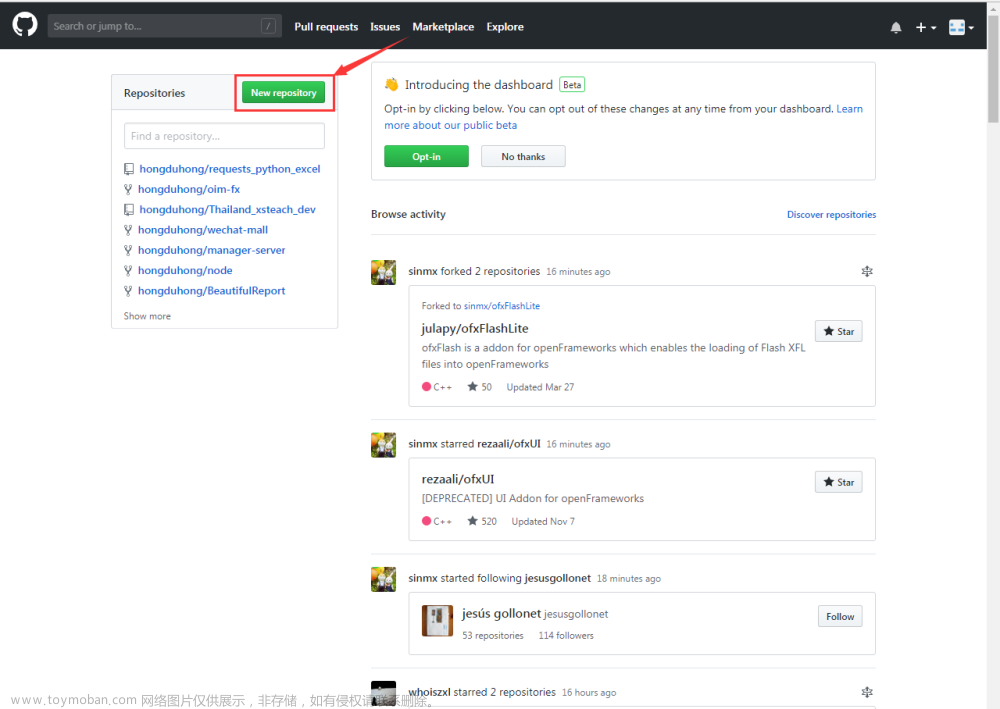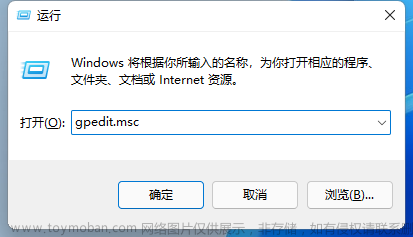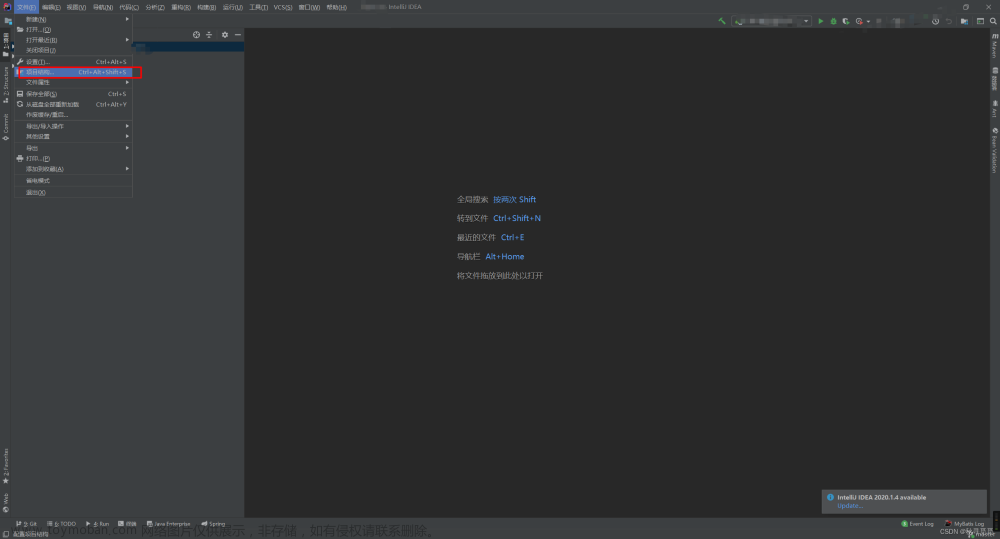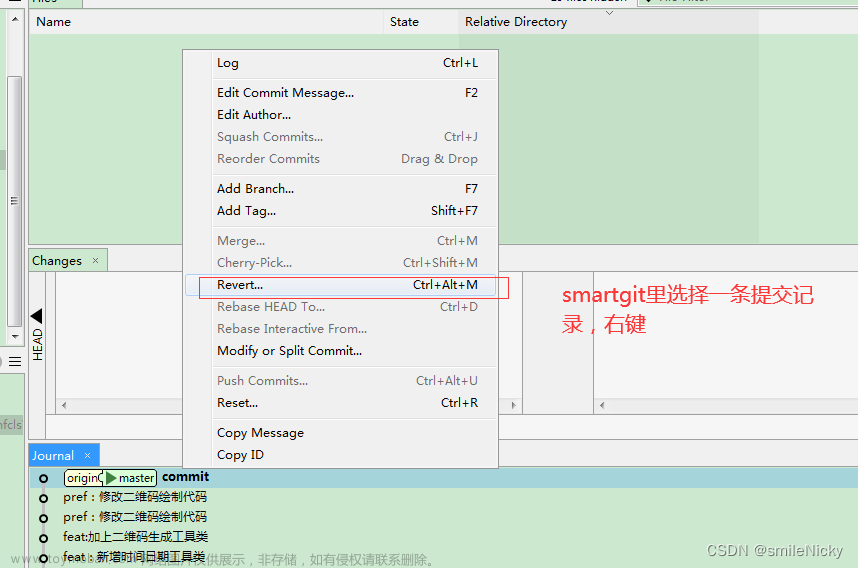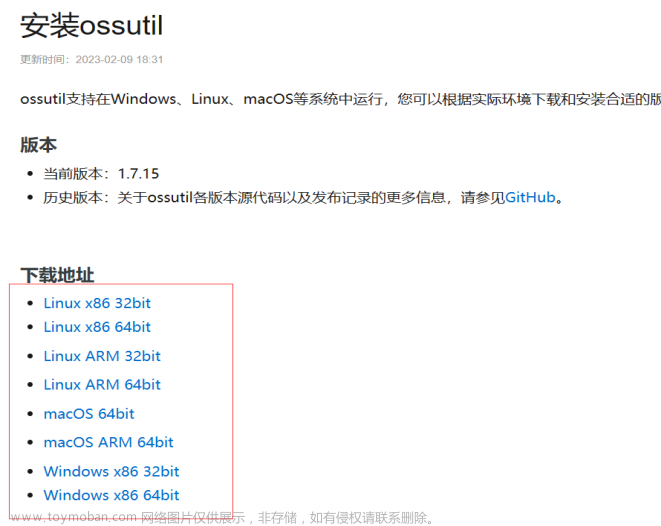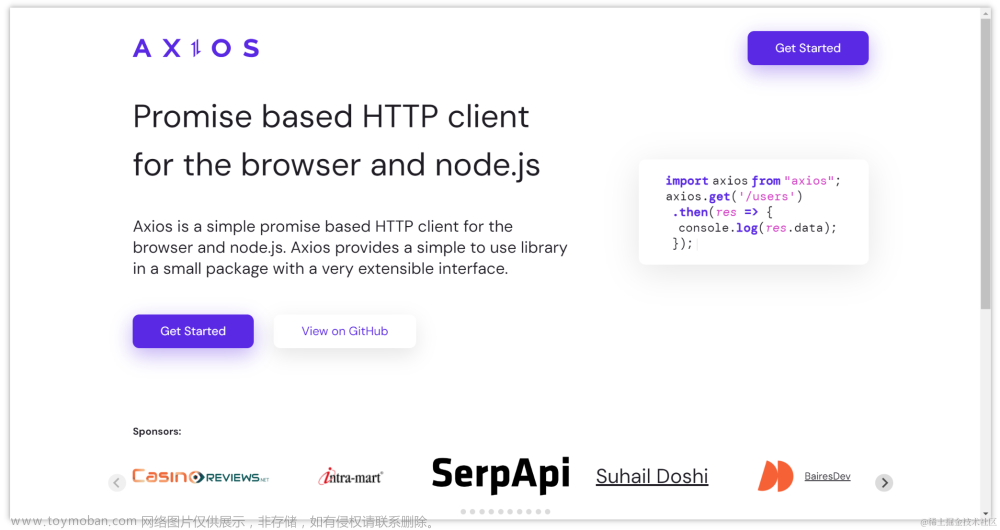持续更新中😬 加个关注,后续上新不错过~
目录
方法一:使用sourcetree
1. 在github网站上新建一个仓库
2. 复制这个仓库的https地址
3.新建一个空的文件夹,打开sourcetree,选择新建/从URL克隆
4. 点击提交,添加注释
常见问题:
解决方法
方法二:命令行上传代码
1.在github上,建立自己的仓库
2.在待上传的代码文件下,运行 git init
3.将文件夹下的所有文件添加到仓库中 git add .
4.提交到仓库,添加注释
5.将本地的仓库关联到github
如何删除github上不需要的仓库
1.进入仓库
2.点击settings/delete this repository
3.确认删除
方法一:使用sourcetree
1. 在github网站上新建一个仓库
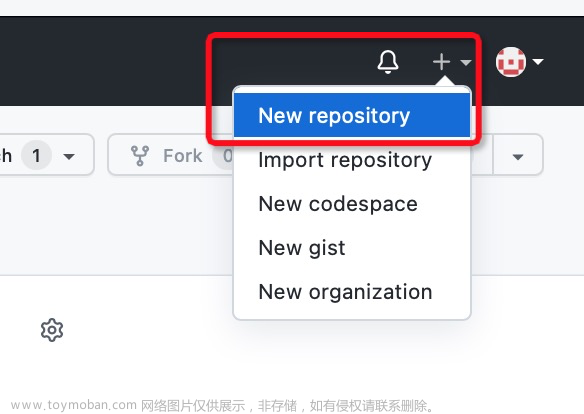
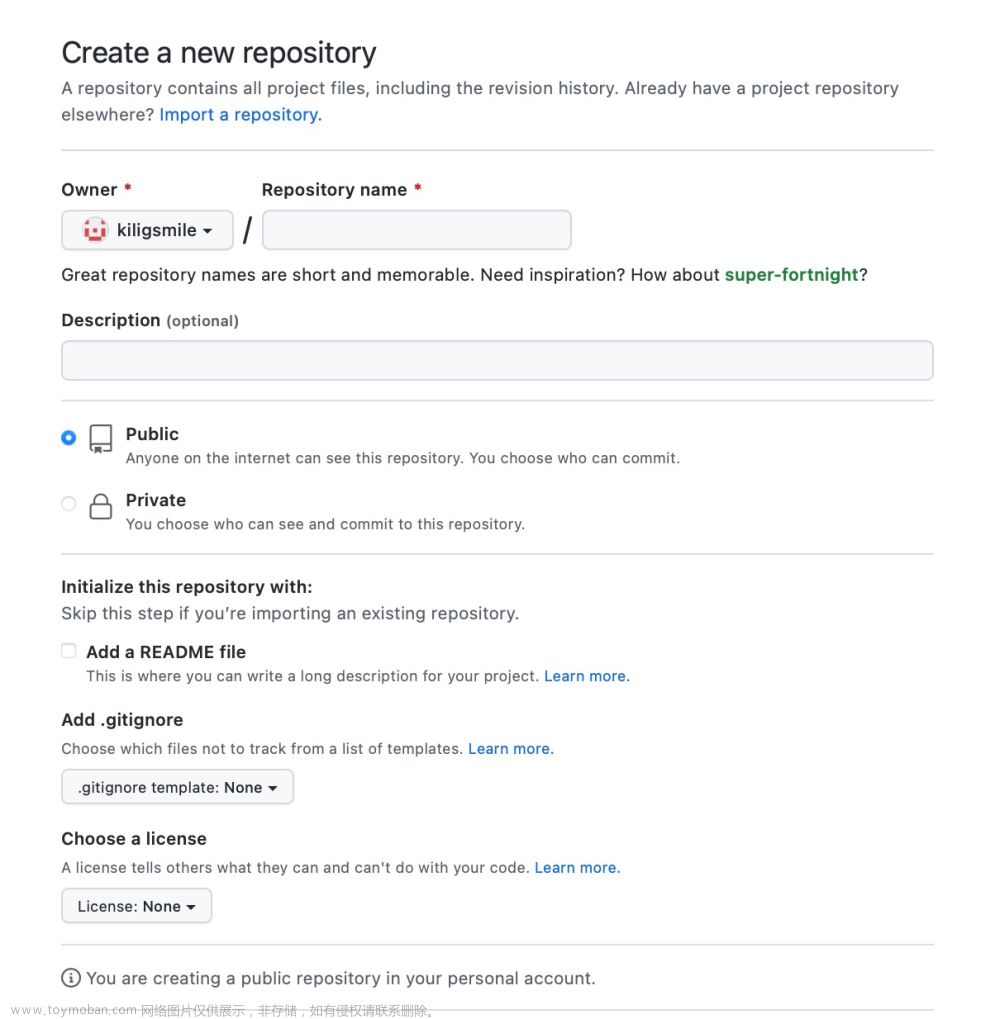
2. 复制这个仓库的https地址
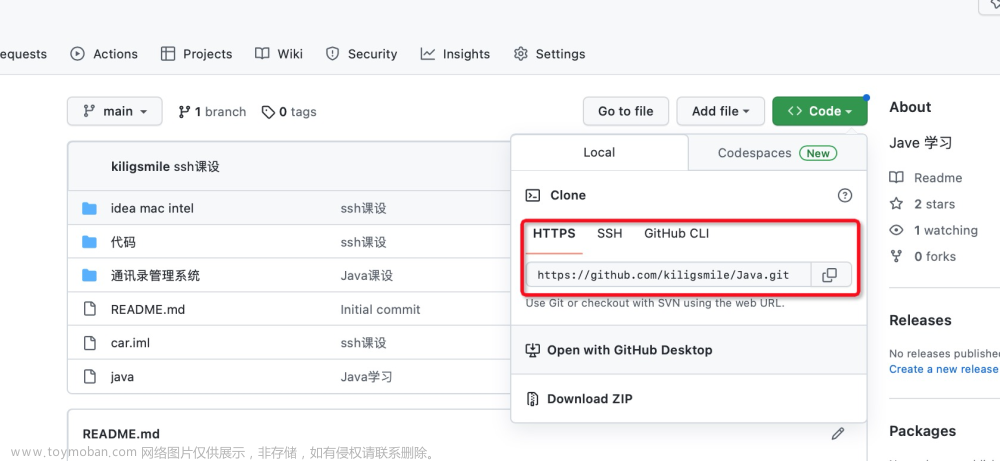
3.新建一个空的文件夹,打开sourcetree,选择新建/从URL克隆

粘贴github上复制的地址,目标路径选择我们刚刚新建的文件夹(注意:一定要是一个空文件夹,不然会报错),最后点击克隆
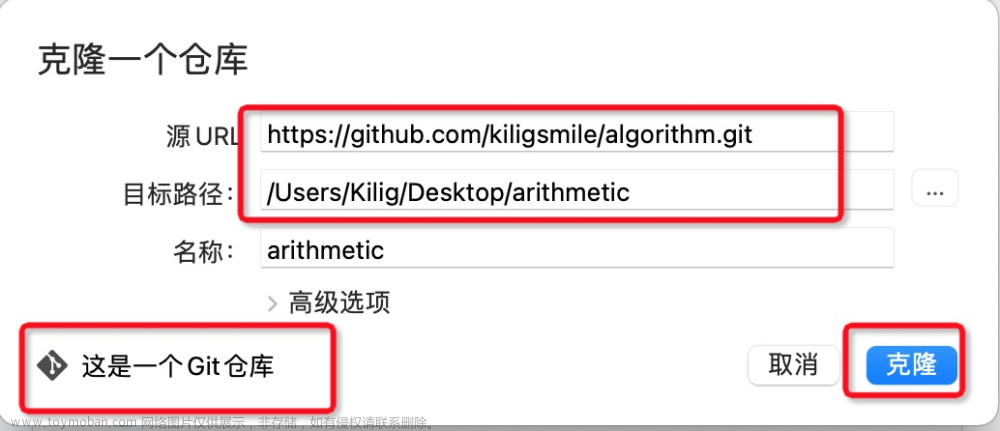
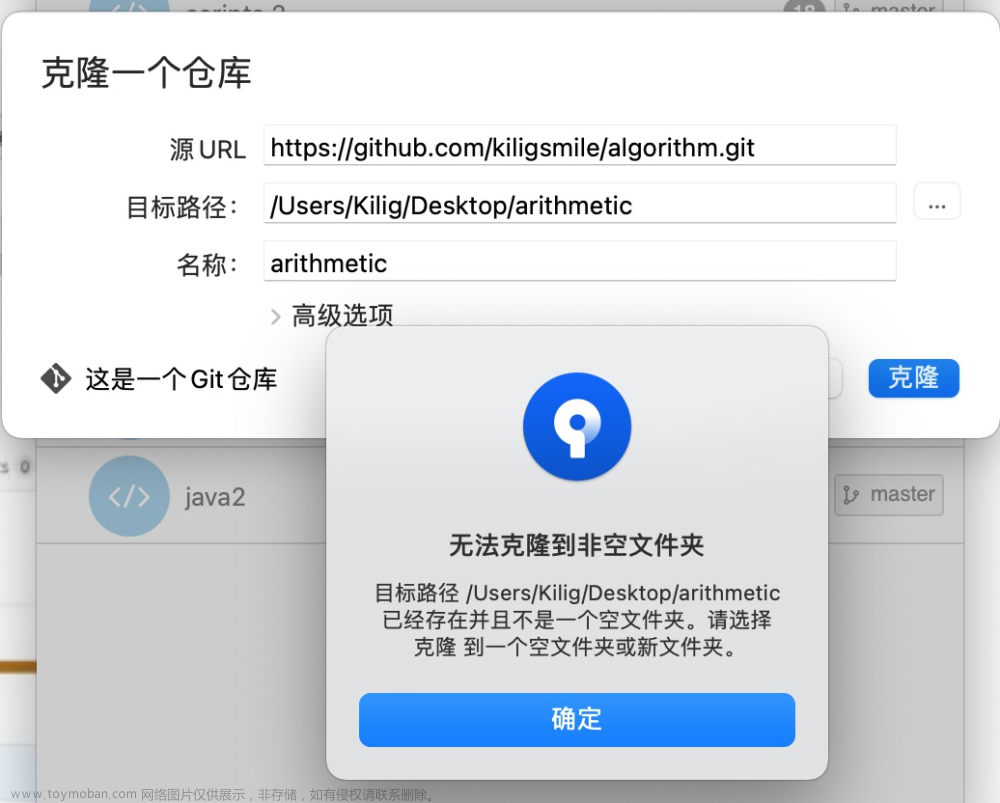
正确情况下:
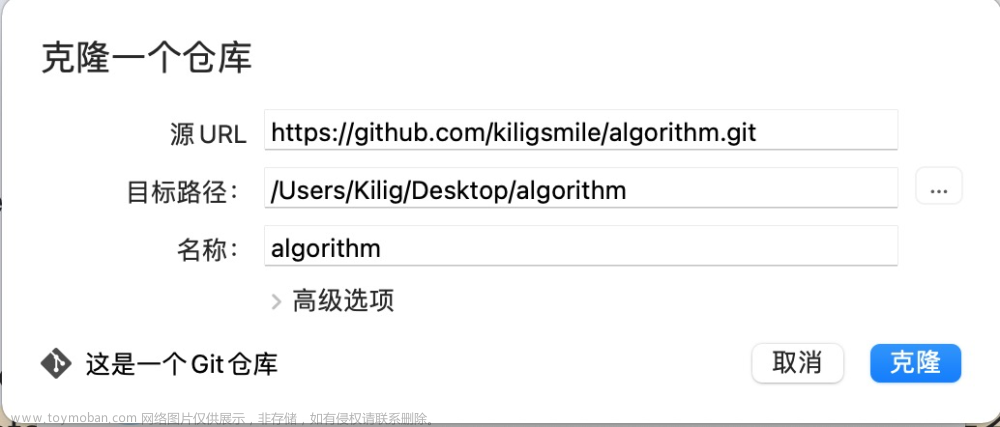
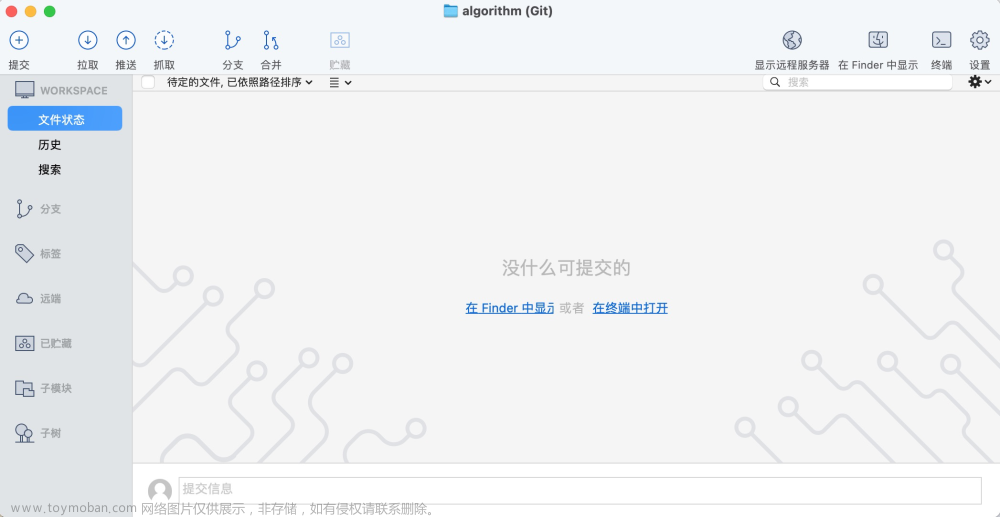
现在我们可以将要上传的文件,放在之前创建的空文件夹,可以发现
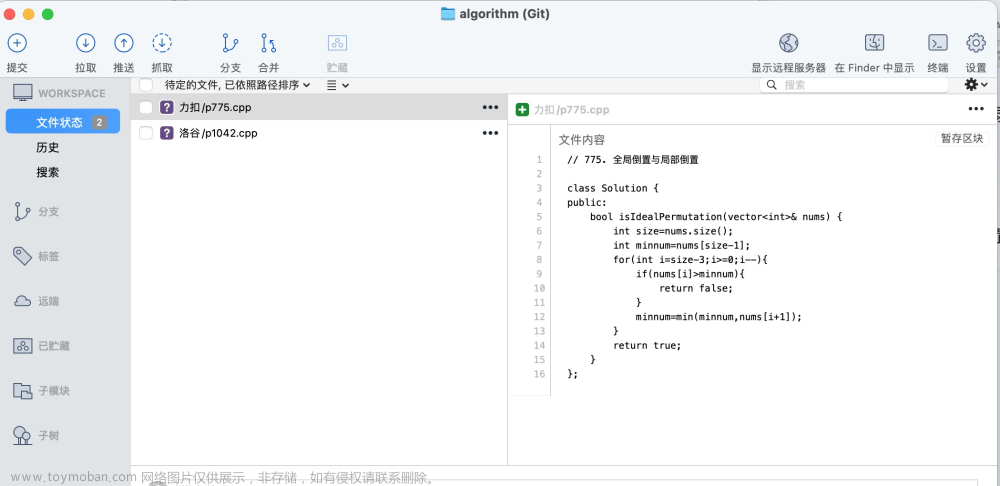
4. 点击提交,添加注释
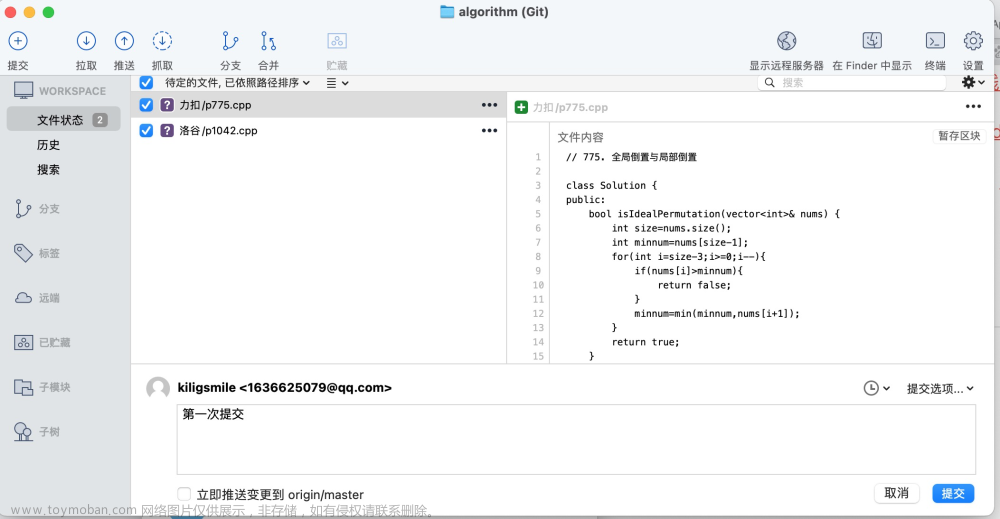
此时我们可以发现有待推送的文件
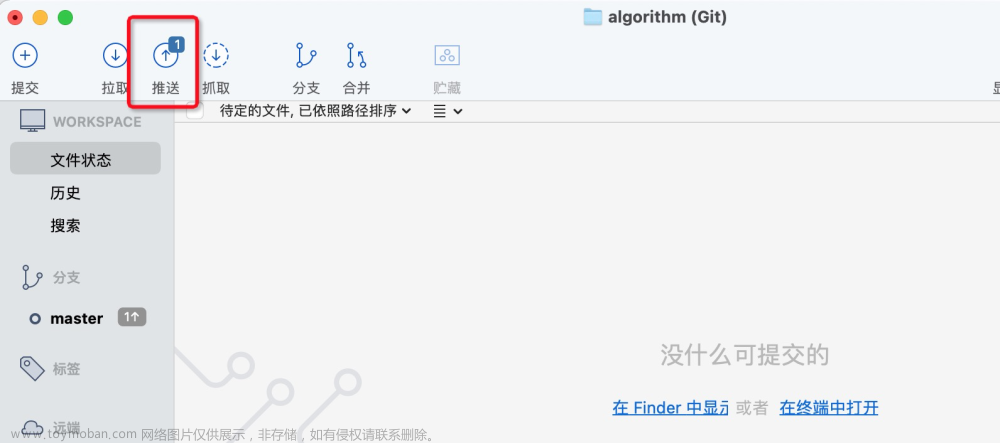

这时在github上面就可以看到我们提交的代码了

常见问题:
我们在推送的时候,可能会出现如下报错

这是因为sourcetree身份验证不成功导致的,大概意思就是从2021年8月13日开始,github中通过用户名+密码的认证方式被移除了,只能通过个人访问码的方式进行认证
解决方法
- 首先,需要创建个人访问码
进入github首页中的settings
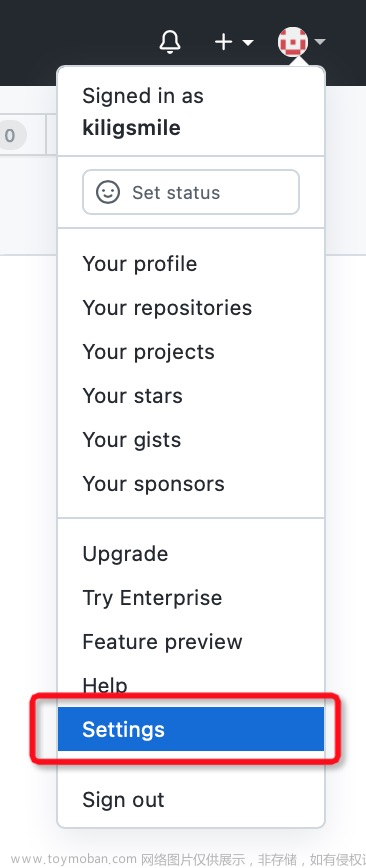
找到developer settings
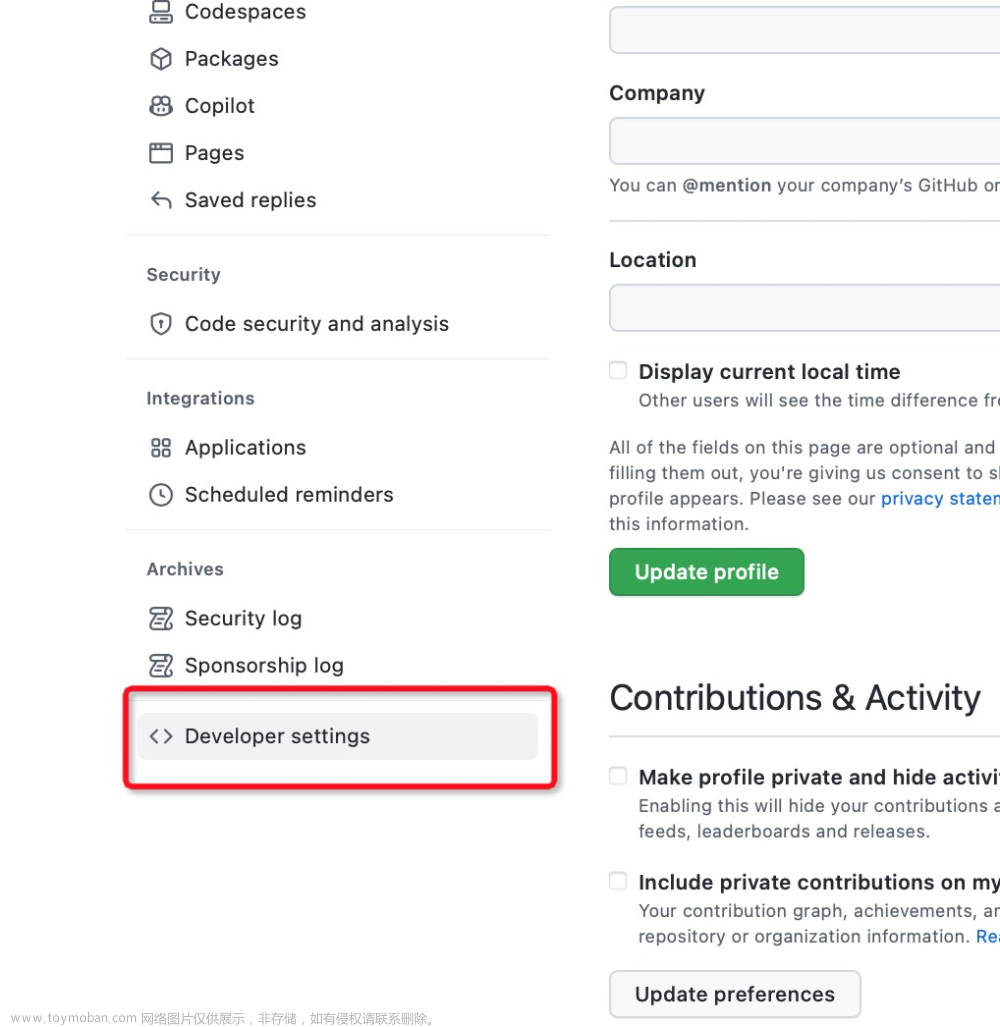
点击 Personnal access tokens/Tokens(classic)

创建一个新的token
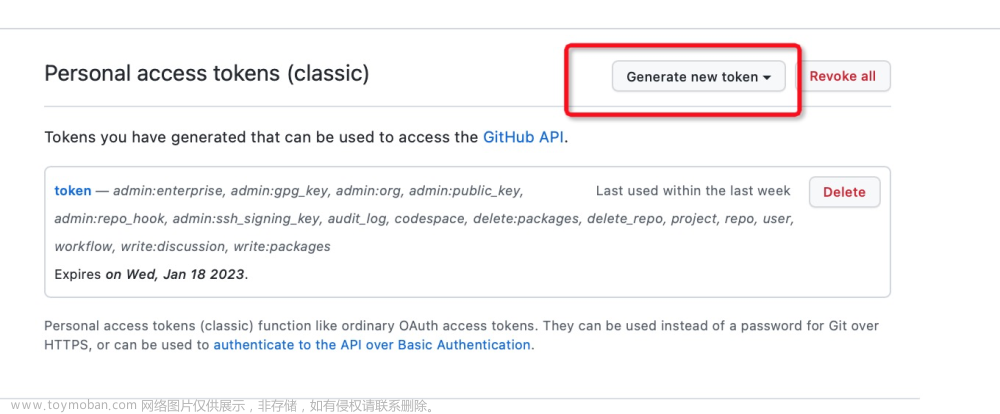
无特殊要求,复选框上的内容都可以勾选上
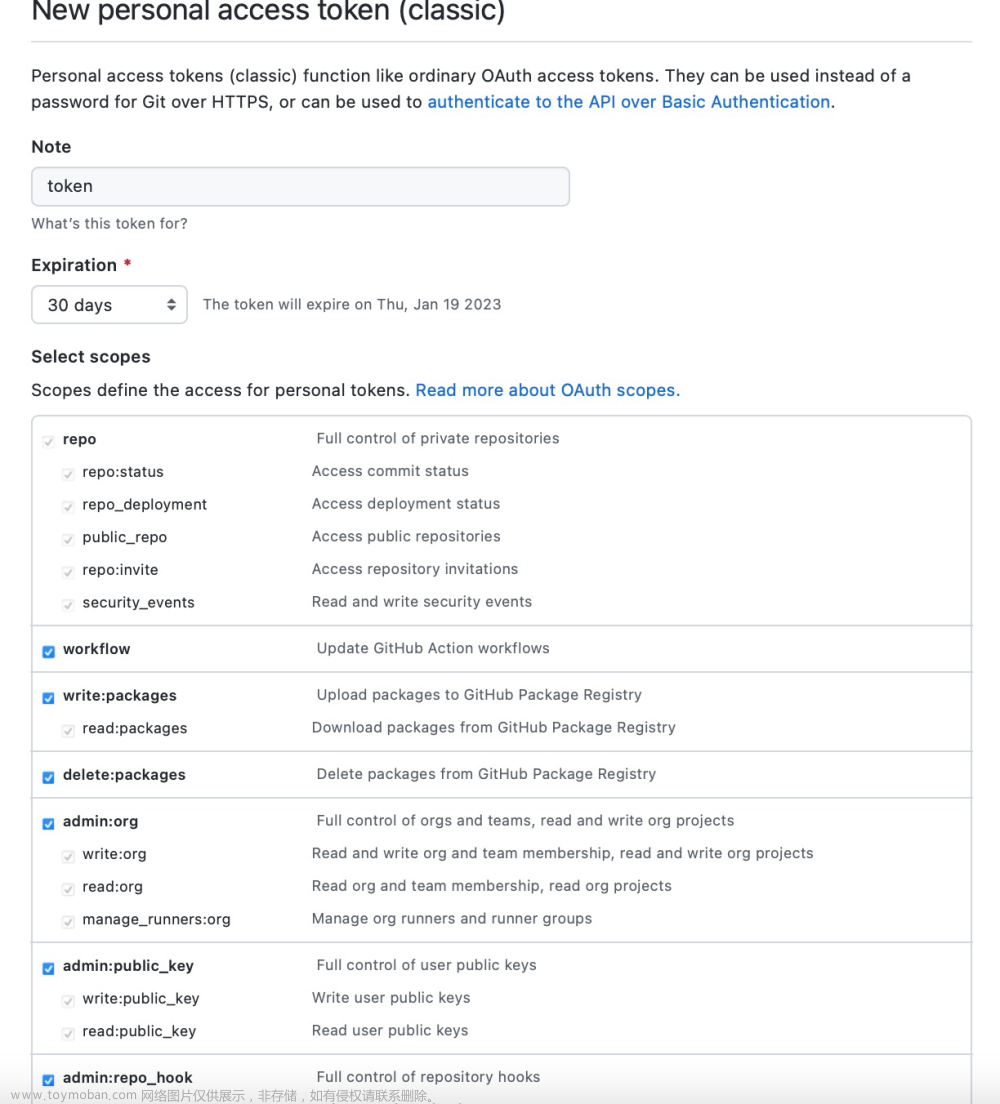
点击generate token后就能看到生成的的个人访问码了,复制并保存(下次点进来就不再显示了)
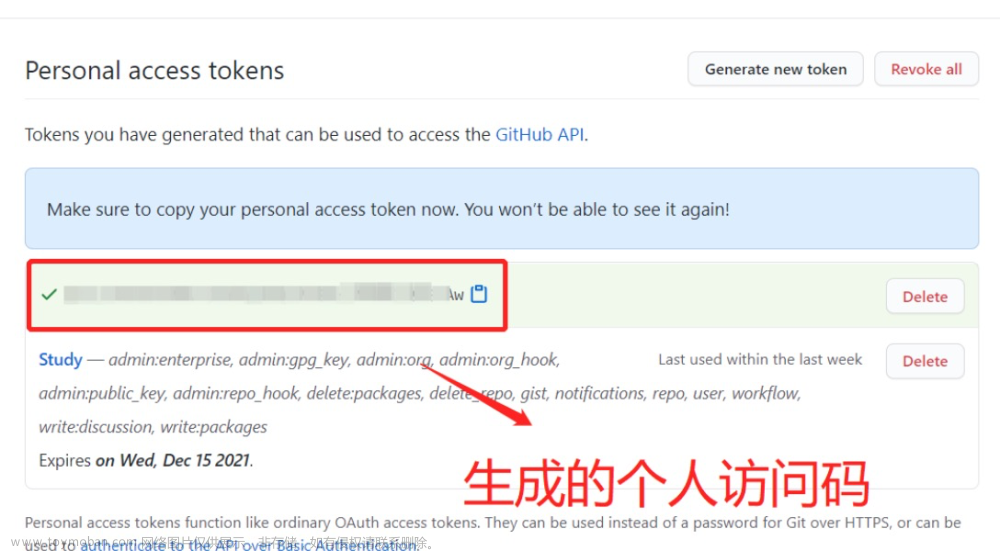
- 再进入sourcetree点击设置,将之前的用户删掉
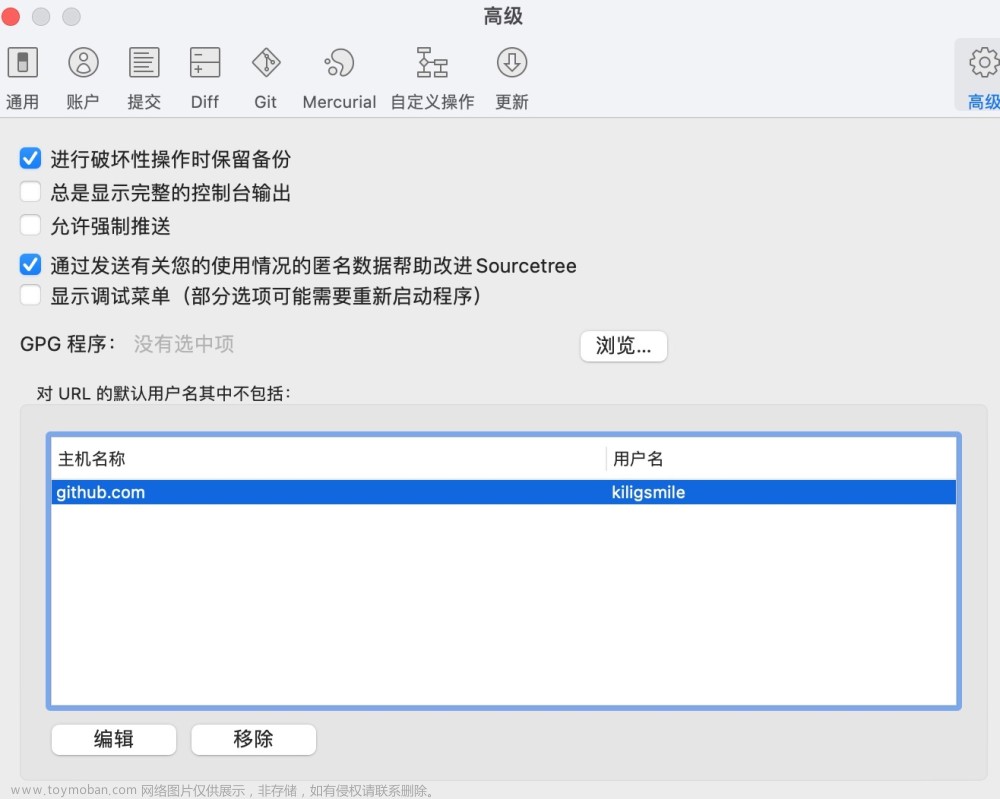
这样我们再次push会提示输入用户名和密码,此时密码用之前复制的访问码即可正常提交😄
方法二:命令行上传代码
1.在github上,建立自己的仓库
2.在待上传的代码文件下,运行 git init
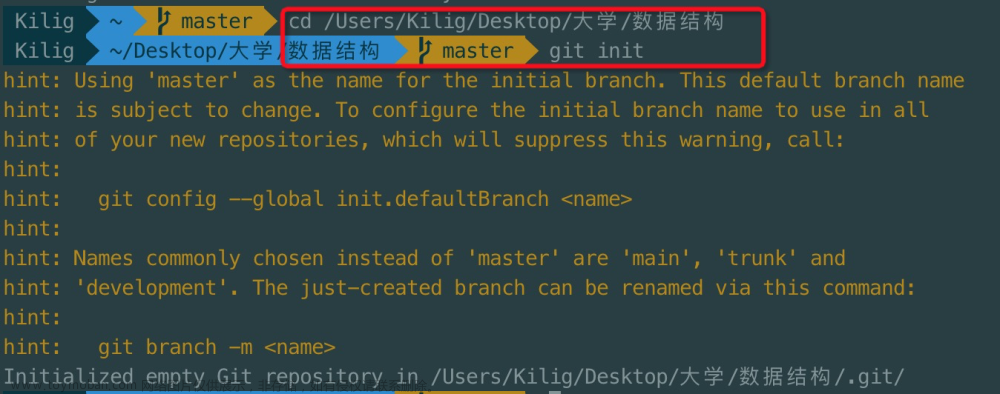
3.将文件夹下的所有文件添加到仓库中 git add .

我们可以使用git status查看当前状态

4.提交到仓库,添加注释
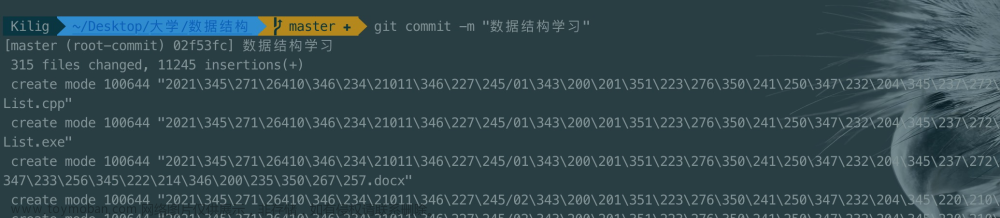
5.将本地的仓库关联到github
git remote add origin https://github.com/用户名/仓库名.git
git branch -M main
git push -u origin main
(其实这些命令行在新建仓库时,都有显示的)
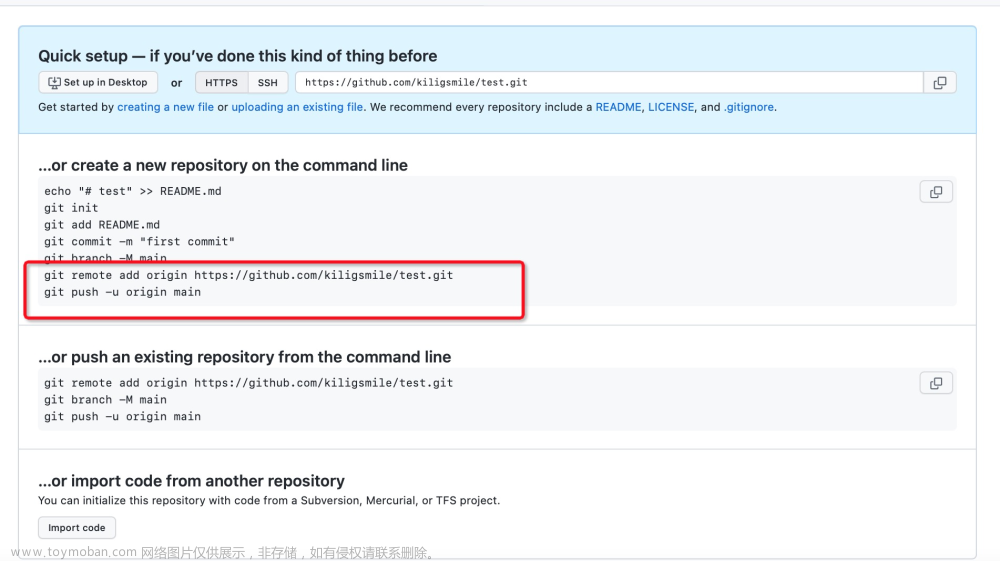

(注意密码那里,要输入方法一中提到的token,不然就会报错哦)
此时我们可以发现代码已经成功上传至github啦~

后续再介绍如何更新代码~~
如何删除github上不需要的仓库
1.进入仓库
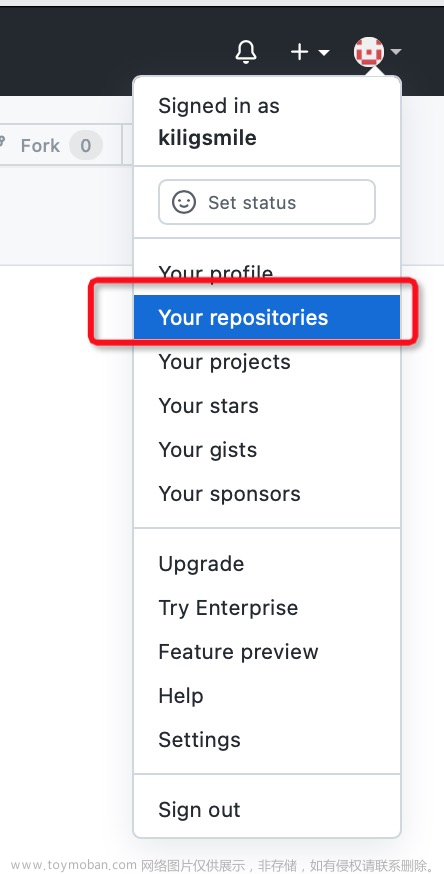
2.点击settings/delete this repository
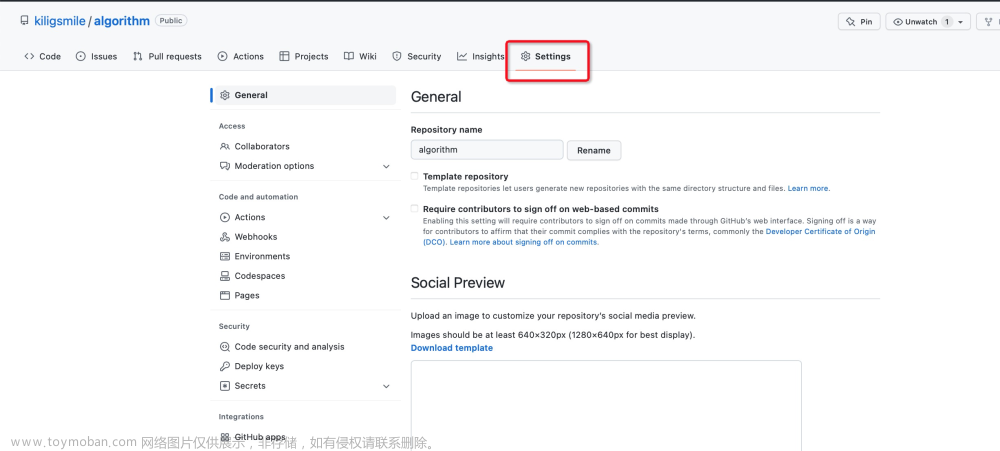
 文章来源:https://www.toymoban.com/news/detail-778809.html
文章来源:https://www.toymoban.com/news/detail-778809.html
3.确认删除
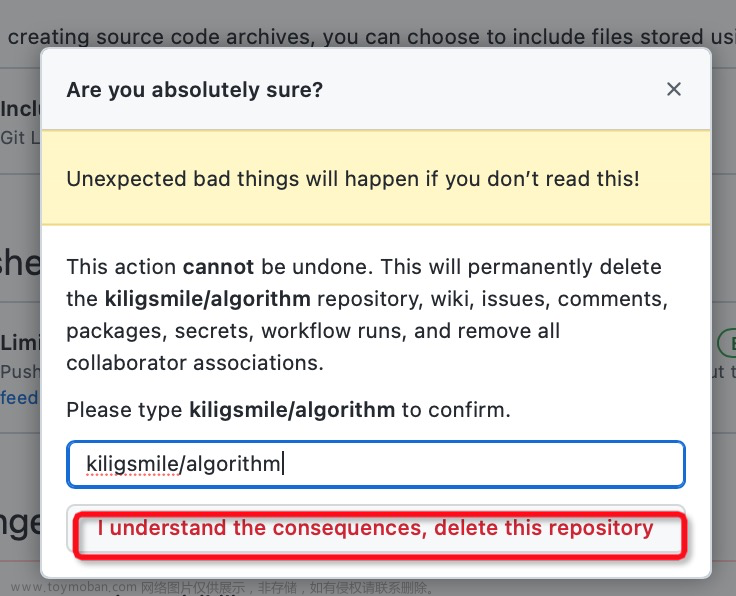 文章来源地址https://www.toymoban.com/news/detail-778809.html
文章来源地址https://www.toymoban.com/news/detail-778809.html
若有帮助的话,请点个赞吧!😊
到了这里,关于本地代码上传至github的两种方法的文章就介绍完了。如果您还想了解更多内容,请在右上角搜索TOY模板网以前的文章或继续浏览下面的相关文章,希望大家以后多多支持TOY模板网!